如何在 Ubuntu 中安裝最新的 LibreOffice

在 Ubuntu 和其他 Linux 中安裝最新的 LibreOffice 版本的快速指南。
自由開源的辦公套件 LibreOffice 有兩個版本:社區版和企業版。「社區」 版是為那些希望獲得最新的尖端軟體技術的早期採用者準備的。而 「企業」 版本更加穩定,可能不包括所有的最新功能,但它是生產環境和專業工作的理想選擇。
在 Ubuntu 和其他 Linux 中安裝最新的 LibreOffice
1、刪除預安裝的 LibreOffice
Ubuntu 和其他的 Linux 發行版帶有預安裝的 LibreOffice。這可能不是最新的,這是因為發行版有特定的發行周期。在進行新安裝之前,你可以通過以下命令刪除 Ubuntu 及其衍生髮行版中的的舊版本。
打開一個終端並運行以下命令,以刪除 Ubuntu 和相關發行版中的已安裝的 LibreOffice。對於其他發行版,你可以使用發行版的軟體包管理器將其刪除。
sudo apt remove –purge libreoffice*
sudo apt autoclean
sudo apt autoremove
然後重啟以確保一切正常(儘管你也可以跳過這一步)。
2、從網站上下載安裝
前往 官方下載頁面. 並通過從下拉菜單中選擇類型下載 「最新的」 版本。對於 Ubuntu 和其他衍生產品,請選擇 .deb 文件。
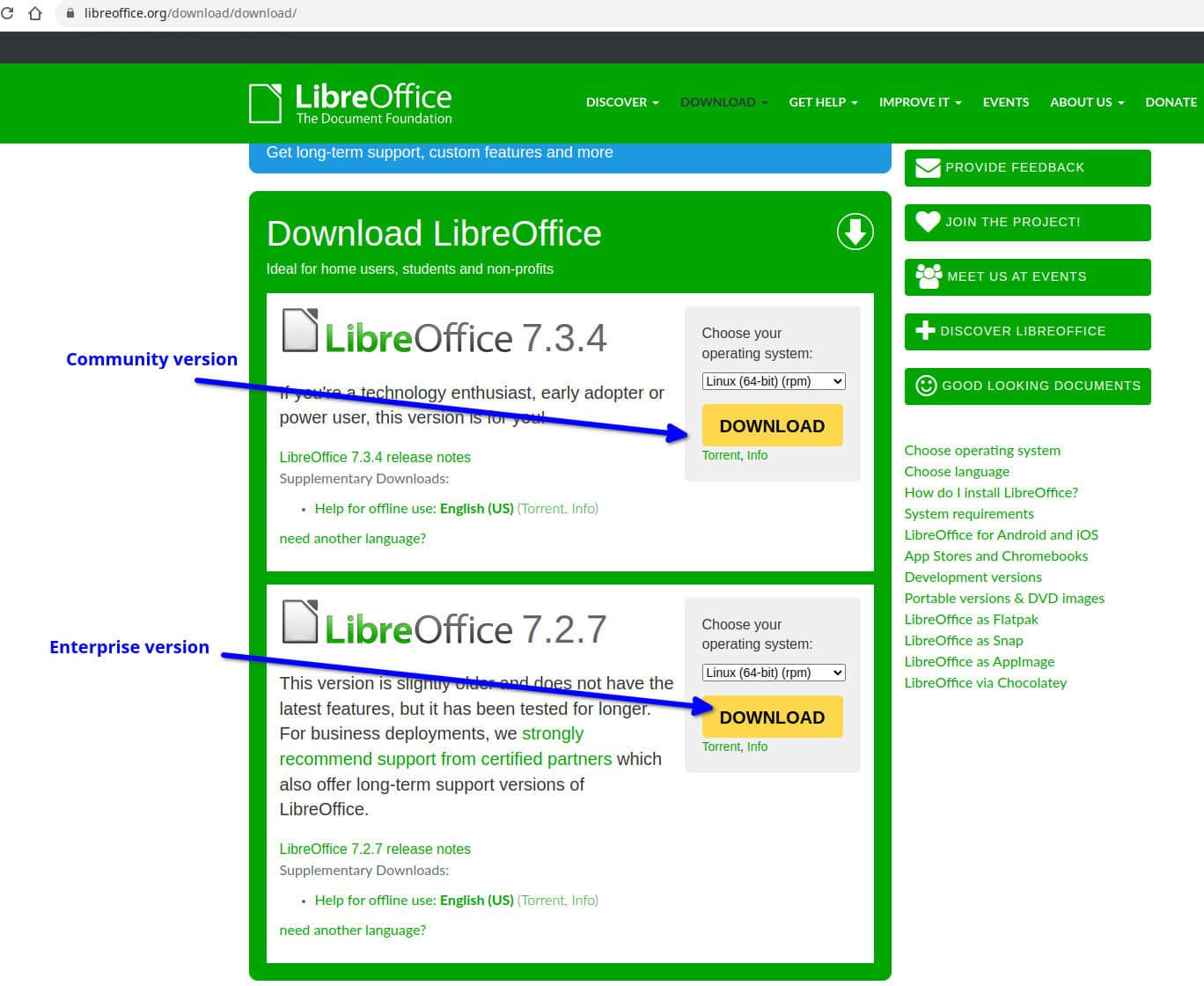
下載後,提取文件;你應該看到下面的所有軟體包。
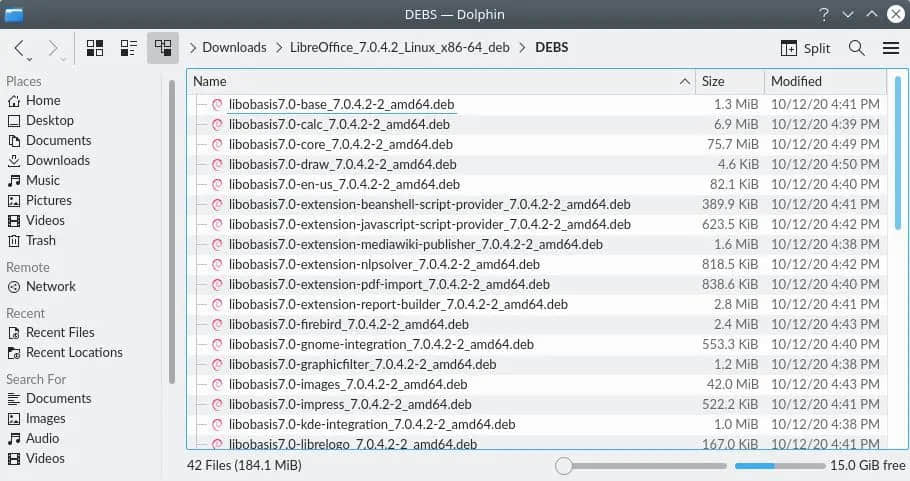
在提取文件的位置打開終端,並按順序運行以下命令。首先,你需要安裝 ure 包,其次是核心包,然後是所有的基本包。最後,就是主要的 LibreOffice 軟體包。下面是一組典型的命令。你需要更改為具體版本的版本號。
sudo dpkg -i libobasis7.0-ure_7.0.4.2-2_amd64.deb
sudo dpkg -i libobasis7.0-core_7.0.4.2-2_amd64.deb
sudo dpkg -i libobasis7.0*
sudo dpkg -i libreoffice7.0*
如果你使用的是 Fedora Linux 或 Red Hat Linux,請按照上述相同的順序使用 dnf 命令。
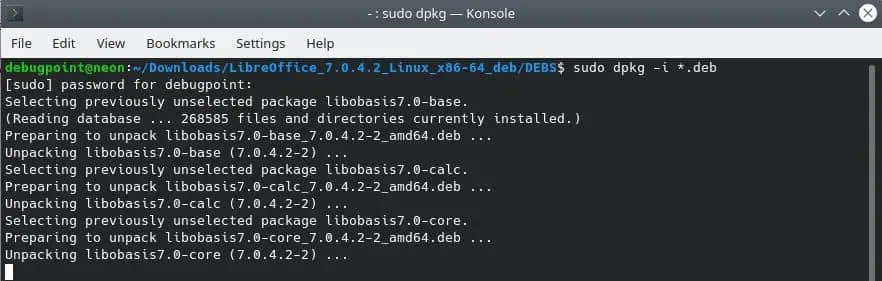
等待安裝完成。完成後,你可以通過應用程序菜單找到 LibreOffice。
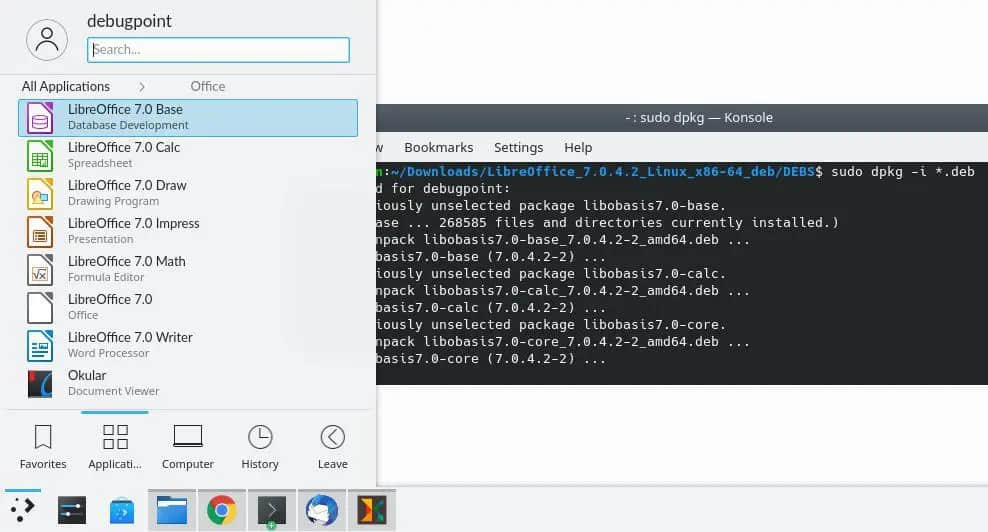
這應該完成安裝最新 LibreOffice 的步驟。如果你不想遵循上述方法,請參閱以下選項。
通過 PPA 安裝
如果你想通過 PPA 安裝它,請按照以下步驟操作。確保在上面的第 1 步中刪除現有的 LibreOffice。
sudo add-apt-repository ppa:libreoffice/ppa
最後,運行以下命令從這個官方 PPA 安裝最新的 LibreOffice 5.4 系列。
sudo apt update
sudo apt install libreoffice
安裝後,你可以通過 Dash 搜索啟動 LibreOffice。
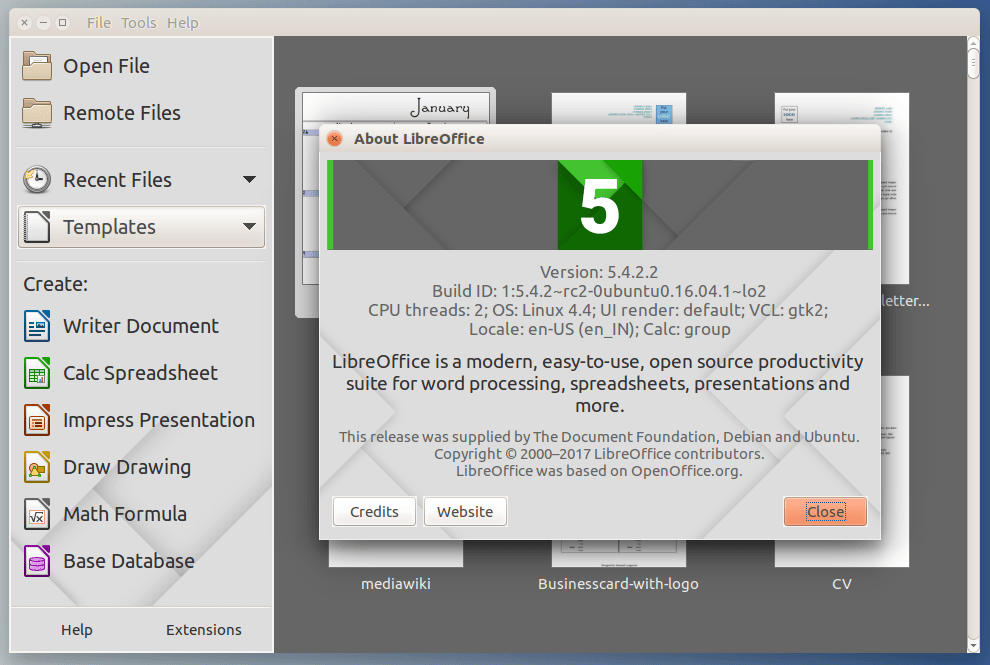
通過 Snap 和 Flatpak 安裝
如果你是 Linux 用戶,你可以嘗試 LibreOffice 獨立的可執行文件,它在 Snap 或 Flatpak 等沙箱中運行。
要通過 Flatpak 安裝 LibreOffice ,請訪問 這個頁面 進行設置,然後運行以下命令進行安裝:
flatpak install flathub org.libreoffice.LibreOffice
同樣,對於 Snap 版本,使用以下命令進行安裝:
sudo snap install libreoffice
如何升級到最新的 LibreOffice 版本?
如果你不想刪除 LibreOffice 但想升級到最新版本,請閱讀我們下面的完整指南。
如果你在安裝最新的 LibreOffice 時遇到問題,請隨時留言。
via: https://www.debugpoint.com/install-latest-libreoffice-ubuntu-linux/
作者:Arindam 選題:lkxed 譯者:littlebirdnest 校對:wxy
本文轉載來自 Linux 中國: https://github.com/Linux-CN/archive






















